June 5
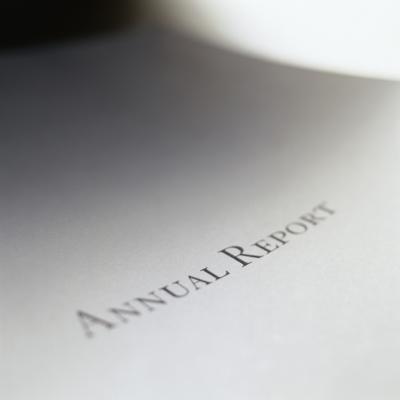
NetBeans è un ambiente integrato di sviluppo, o IDE, utilizzato dagli sviluppatori per creare desktop, web e applicazioni software mobili in una piattaforma Java. Il iReport plug-in, sviluppato da JasperSoft, dà la possibilità aggiuntiva di aggiungere funzionalità di reporting complessi per applicazioni integrate in NetBeans. Con iReport, è possibile creare una grande varietà di relazioni, tra cui campi incrociati, e aggiungere una serie di stili e bordi. Dopo aver installato il plug-in iReport, si tratta di un processo semplice da utilizzare iReport per creare il primo report.
1 Scarica il plug-in per NetBeans iReport da un sito on-line.
2 NetBeans aperte. Fare clic su "Strumenti" e poi "plugins" dalla barra dei menu. Fare clic sulla scheda "scaricati" prima di fare clic su "Aggiungi Plugin". Passare a cui è stato salvato il file scaricato iReport, selezionare i file iReport e quindi fare clic su "Apri". Vedere i file di iReport ora mostrano sulla scheda scaricati della finestra di dialogo Plugin. Fare clic sulla casella di controllo accanto ai file iReport e quindi fare clic su "Install". Seguire le istruzioni sullo schermo per installare completamente il plugin iReport. Fai clic su "Fine" per completare l'installazione guidata.
3 Fare clic sulla scheda "Servizi" all'interno di NetBeans. Fare clic su "Database" e quindi "Nuova connessione" per impostare la connessione al database. Inserisci tutte le informazioni per la connessione al database sulla scheda "Regolazione di base" del nuovo database connessione al database. Fai clic su "OK" quando hai finito. Fare clic sul database appena collegato sul tab "Servizi" per selezionarlo.
4 Fare clic sull'icona "Rapporto Datasources" sulla barra degli strumenti. Questo è possibile selezionare l'origine dati per il report. Fare clic su "Nuovo" nella finestra di dialogo Connessioni / Datasources. Clicca su "connessione NetBeans database JDBC" e poi "Avanti". Digitare il nome per l'origine dati nella casella "Nome". Fare clic sul menu a tendina accanto a "Connection" per selezionare la connessione al database creato nel passaggio precedente. Clicca su "Test" per verificare la connessione. Fare clic sul pulsante "Salva" dopo aver superato la connessione di prova. Chiudere la finestra di dialogo di connessione / Datasources.
5 Fare clic su "File" e poi "Nuovo file" dalla barra dei menu. Clicca su "Report" in Categorie. Scegliere "Report Wizard" nella zona "Tipi di file" e quindi fare clic su "Avanti". Clicca su uno dei layout per il report che si desidera creare e quindi fare clic su "Avanti".
6 Inserire un nome di file per il report nel campo "Nome file:" scatola. Clicca su "Browse" e scegliere una cartella per cui si desidera memorizzare il rapporto. Fare clic su "Avanti".
7 Fare clic sulla casella a discesa sotto "Connessioni / Origini dati" e scegliere l'origine dati stabilito nel passaggio precedente. Nella casella "query", digitare nella query SQL per le informazioni che si desidera presentare in merito alla relazione. Per esempio, per mostrare tutti gli studenti che prendono un corso di inglese, digitare in:
"SELECT Student_Names DA tblEnglish"
Fare clic su "Avanti" quando hai finito di inserire l'istruzione SQL. Se si desidera raggruppare la relazione di alcuni campi, selezionare i campi nella schermata successiva e quindi fare clic su "Avanti".
8 Fare clic su "Fine" dopo aver visto il messaggio di congratulazioni per la schermata successiva. Vedi il tuo rapporto facendo clic sul pulsante "Anteprima".
